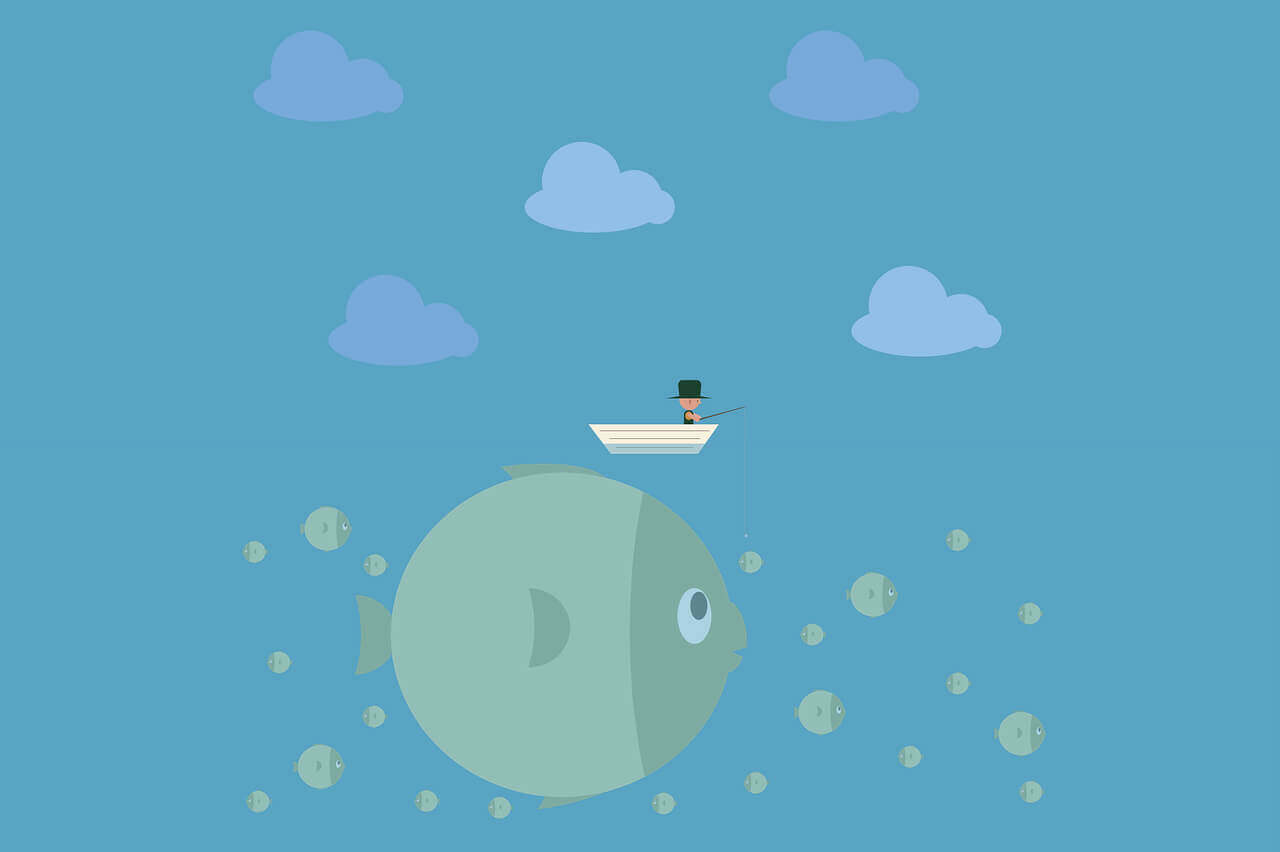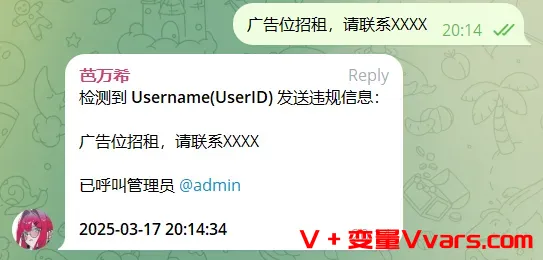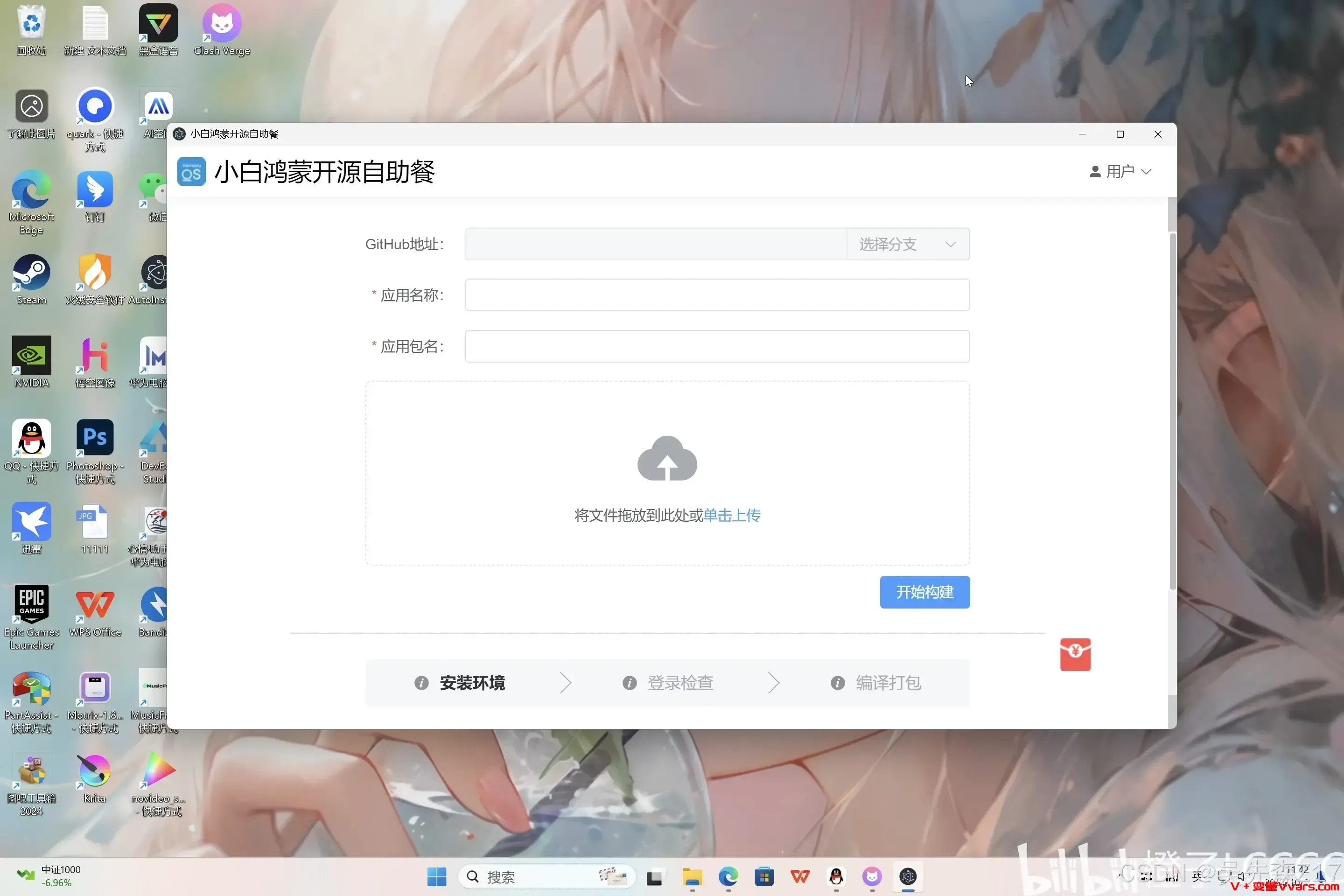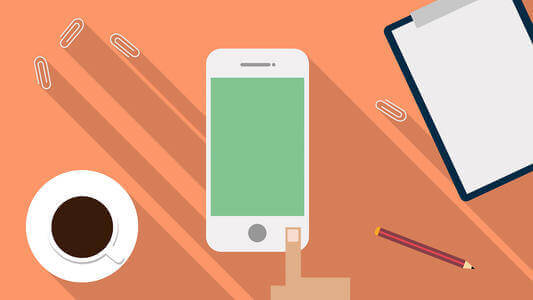搜索到
6
篇与
的结果
-
 如果你的Telegram被封,教你如何解封——Telegram官方/客服解封渠道大全 前言看到有人TG被无缘无故封禁, 首先要记住TG封号没有太大规律, 一般你确保自己没有发布违规内容,一定要在官方渠道解封,要你给钱的都是骗子!一、Telegram 官方支持的主要途径1应用内支持(In-App Support)这是联系 Telegram 客服最直接、最推荐的方式,适用于大多数问题(如账号问题、技术支持等)。1)操作步骤:(1)打开 Telegram 应用(手机或桌面版)。(2)点击左上角“三条杠”菜单(手机端)或左侧栏(桌面端)。(3)进入“设置”(Settings)。(4)选择“帮助”(Help)或“提问”(Ask a Question)。(5)系统会先显示 FAQ(常见问题解答),如果没有解决您的问题,点击“联系支持”(Ask a Volunteer)或类似选项。(6)输入您的问题,提供相关信息(如手机号、问题描述、截图等),提交后等待回复。2)特点:(1)由志愿者团队(Volunteer Support Team)处理,响应时间因问题复杂度和志愿者 availability 而异(通常几小时到几天)。(2)支持多语言,但建议用英语描述问题以加快处理速度。(3)适用场景:账号被封禁、登录问题、技术故障、功能咨询等。2无法登录时的支持表单如果您无法登录 Telegram(例如手机号被封禁或无法接收验证码),可以使用官方提供的在线表单。1)访问方式:(1)打开浏览器,前往 https://telegram.org/support。(2)输入您的手机号(带国际区号,例如 +861234567890)、问题描述和联系邮箱。(3)提交后等待回复(通常通过邮箱)。2)注意事项:(1)提供准确的手机号和详细的问题描述(如“无法收到验证码”或“账号被误封”)。(2)检查邮箱的垃圾邮件文件夹,回复可能被过滤。3官方邮箱支持Telegram 为特定问题提供了专用邮箱,适用于无法通过应用内支持解决的特殊情况。1)通用支持邮箱:[email protected](1)用途:一般问题反馈、技术支持。(2)注意:现已较少使用,建议优先通过应用内支持联系。2)特定问题邮箱:(1)账号恢复:[email protected]用途:找回被删除或被黑的账号。要求:提供注册手机号、注册时使用的设备信息等。(2)安全问题:[email protected]用途:报告安全漏洞或账号被盗。(3)滥用举报:[email protected]用途:举报垃圾信息、非法内容(如欺诈、色情等)。(4)版权投诉(DMCA):[email protected]用途:处理版权侵权问题,需提供法律证明。(5)儿童安全问题:[email protected]用途:举报涉及未成年人的非法内容。(6)媒体联系:[email protected]用途:新闻媒体或记者的官方联系方式。3)使用建议:(1)邮件主题清晰,例如“Account Banned - +861234567890”。(2)提供详细描述和证据(如截图),用英语撰写以提高效率。二、Telegram 官方社交媒体与资源1官方 Telegram 频道Telegram 通过自有平台发布公告和更新,用户可以关注以获取最新信息。1)@Telegram(t.me/telegram)官方频道,提供功能更新、技巧和新闻。2)@BotNews(t.me/botnews)机器人开发者和用户专用,发布 Bot API 更新。3)@TelegramTips(t.me/TelegramTips)提供使用技巧和常见问题解答。2官方 Twitter 账号Telegram 在 Twitter 上有多个官方账号,用于发布更新和处理特定问题。1)@Telegram(twitter.com/telegram)主账号,发布公告和动态。2)@Smstelegram(twitter.com/smstelegram)专门处理登录问题(如收不到验证码),可通过私信提供手机号求助。3)其他语言账号:(1)西班牙语:@telegram_es(2)意大利语:@telegram_it(3)德语:@de_telegram(4)韩语:@telegram_kr(5)阿拉伯语:@telegram_arabic(6)葡萄牙语(巴西):@telegram_br4)使用方法:(1)公开提及(@)或私信(DM)这些账号,描述问题。(2)响应不保证,可能需要等待。3官方网站与帮助中心1)官网:https://telegram.org提供应用下载、FAQ 和支持入口。2)FAQ 页面:https://telegram.org/faq涵盖账号管理、隐私设置、技术问题等常见解答。3)支持页面:https://telegram.org/support无法登录时的表单入口。三、开发者与特殊支持1开发者支持如果您是开发者(例如开发 Telegram Bot 或使用 API),有以下专用资源:1)Bot 支持频道:@BotSupport(t.me/botsupport)用途:Bot 开发相关问题咨询。2)API 文档:https://core.telegram.org提供 Bot API、MTProto 等技术文档。3)GitHub 开源项目:Telegram 客户端代码公开于 GitHub,可提交 Bug 或查看修复进度。2 Telegram 支持志愿者计划Telegram 有一个“支持倡议”(Telegram Support Initiative),招募全球志愿者回答用户问题。1)申请方式:联系 @TelegramAuditions(t.me/TelegramAuditions)2)要求:(1)用英语描述您最喜欢的功能(原创文字)。(2)说明您的语言能力、使用的设备等。(3)可选:附上土拨鼠图片增加趣味性。3)详情:https://tsf.telegram.org四、其他实用信息1 Telegram 总部地址1)地址Business Central Towers, Tower A, Office 1003/1004, P.O. Box 501919, Dubai, United Arab Emirates2)用途仅限邮寄信件,不提供现场支持。2 注意事项与常见问题1)响应时间:志愿者支持可能较慢(几小时到数天),紧急问题建议多渠道尝试。2)诈骗提醒:Telegram 不会通过非官方渠道(如 Facebook)联系用户,谨防冒充支持的骗局。3)账号封禁申诉:(1)通过应用内支持或 [email protected] 申诉。(2)提供手机号和申诉理由,可能需要数天审核。4)验证码问题:(1)检查网络或更换设备。(2)联系 @Smstelegram 或使用支持表单。3 替代社区支持1)Reddit:r/Telegram(reddit.com/r/Telegram)用户社区,可寻求非官方帮助。2)Quora:搜索“Telegram support”相关问题。五、省流总结Telegram 官方和客服的联系途径主要包括:1首选:应用内支持(Settings > Ask a Question)。2备用:在线表单(telegram.org/support)和专用邮箱。3信息获取:官方频道(@Telegram)和 Twitter(@Telegram, @Smstelegram)。4开发者:@BotSupport 和 API 文档。PS : 应用内位置会随你的系统和版本变化,但是方法不变。六 通用模板1 小作文Please describe your problem 填写: Dear Sir/Ma'am. MY number +888 xxx xxx xxxx been banned and i am not able to figure out the reason for supension,l need this account it's on my most used number. please help me to recover my account. Thank you. Your email填写: Your email填写你的邮箱,随便哪个邮箱都可以 Your phone number填写: Your phone number填写你的telegram登录手机号码。2 邮件收件人:[email protected] 主题:Banned phone number: +888 xxx xxx xxxx 内容: Dear Sir/Ma’am. MY number +888 xxx xxx xxxx been banned and i am not able to figure out the reason for supension,I need this account it’s on my most used number. please help me to recover my account. Thank you.
如果你的Telegram被封,教你如何解封——Telegram官方/客服解封渠道大全 前言看到有人TG被无缘无故封禁, 首先要记住TG封号没有太大规律, 一般你确保自己没有发布违规内容,一定要在官方渠道解封,要你给钱的都是骗子!一、Telegram 官方支持的主要途径1应用内支持(In-App Support)这是联系 Telegram 客服最直接、最推荐的方式,适用于大多数问题(如账号问题、技术支持等)。1)操作步骤:(1)打开 Telegram 应用(手机或桌面版)。(2)点击左上角“三条杠”菜单(手机端)或左侧栏(桌面端)。(3)进入“设置”(Settings)。(4)选择“帮助”(Help)或“提问”(Ask a Question)。(5)系统会先显示 FAQ(常见问题解答),如果没有解决您的问题,点击“联系支持”(Ask a Volunteer)或类似选项。(6)输入您的问题,提供相关信息(如手机号、问题描述、截图等),提交后等待回复。2)特点:(1)由志愿者团队(Volunteer Support Team)处理,响应时间因问题复杂度和志愿者 availability 而异(通常几小时到几天)。(2)支持多语言,但建议用英语描述问题以加快处理速度。(3)适用场景:账号被封禁、登录问题、技术故障、功能咨询等。2无法登录时的支持表单如果您无法登录 Telegram(例如手机号被封禁或无法接收验证码),可以使用官方提供的在线表单。1)访问方式:(1)打开浏览器,前往 https://telegram.org/support。(2)输入您的手机号(带国际区号,例如 +861234567890)、问题描述和联系邮箱。(3)提交后等待回复(通常通过邮箱)。2)注意事项:(1)提供准确的手机号和详细的问题描述(如“无法收到验证码”或“账号被误封”)。(2)检查邮箱的垃圾邮件文件夹,回复可能被过滤。3官方邮箱支持Telegram 为特定问题提供了专用邮箱,适用于无法通过应用内支持解决的特殊情况。1)通用支持邮箱:[email protected](1)用途:一般问题反馈、技术支持。(2)注意:现已较少使用,建议优先通过应用内支持联系。2)特定问题邮箱:(1)账号恢复:[email protected]用途:找回被删除或被黑的账号。要求:提供注册手机号、注册时使用的设备信息等。(2)安全问题:[email protected]用途:报告安全漏洞或账号被盗。(3)滥用举报:[email protected]用途:举报垃圾信息、非法内容(如欺诈、色情等)。(4)版权投诉(DMCA):[email protected]用途:处理版权侵权问题,需提供法律证明。(5)儿童安全问题:[email protected]用途:举报涉及未成年人的非法内容。(6)媒体联系:[email protected]用途:新闻媒体或记者的官方联系方式。3)使用建议:(1)邮件主题清晰,例如“Account Banned - +861234567890”。(2)提供详细描述和证据(如截图),用英语撰写以提高效率。二、Telegram 官方社交媒体与资源1官方 Telegram 频道Telegram 通过自有平台发布公告和更新,用户可以关注以获取最新信息。1)@Telegram(t.me/telegram)官方频道,提供功能更新、技巧和新闻。2)@BotNews(t.me/botnews)机器人开发者和用户专用,发布 Bot API 更新。3)@TelegramTips(t.me/TelegramTips)提供使用技巧和常见问题解答。2官方 Twitter 账号Telegram 在 Twitter 上有多个官方账号,用于发布更新和处理特定问题。1)@Telegram(twitter.com/telegram)主账号,发布公告和动态。2)@Smstelegram(twitter.com/smstelegram)专门处理登录问题(如收不到验证码),可通过私信提供手机号求助。3)其他语言账号:(1)西班牙语:@telegram_es(2)意大利语:@telegram_it(3)德语:@de_telegram(4)韩语:@telegram_kr(5)阿拉伯语:@telegram_arabic(6)葡萄牙语(巴西):@telegram_br4)使用方法:(1)公开提及(@)或私信(DM)这些账号,描述问题。(2)响应不保证,可能需要等待。3官方网站与帮助中心1)官网:https://telegram.org提供应用下载、FAQ 和支持入口。2)FAQ 页面:https://telegram.org/faq涵盖账号管理、隐私设置、技术问题等常见解答。3)支持页面:https://telegram.org/support无法登录时的表单入口。三、开发者与特殊支持1开发者支持如果您是开发者(例如开发 Telegram Bot 或使用 API),有以下专用资源:1)Bot 支持频道:@BotSupport(t.me/botsupport)用途:Bot 开发相关问题咨询。2)API 文档:https://core.telegram.org提供 Bot API、MTProto 等技术文档。3)GitHub 开源项目:Telegram 客户端代码公开于 GitHub,可提交 Bug 或查看修复进度。2 Telegram 支持志愿者计划Telegram 有一个“支持倡议”(Telegram Support Initiative),招募全球志愿者回答用户问题。1)申请方式:联系 @TelegramAuditions(t.me/TelegramAuditions)2)要求:(1)用英语描述您最喜欢的功能(原创文字)。(2)说明您的语言能力、使用的设备等。(3)可选:附上土拨鼠图片增加趣味性。3)详情:https://tsf.telegram.org四、其他实用信息1 Telegram 总部地址1)地址Business Central Towers, Tower A, Office 1003/1004, P.O. Box 501919, Dubai, United Arab Emirates2)用途仅限邮寄信件,不提供现场支持。2 注意事项与常见问题1)响应时间:志愿者支持可能较慢(几小时到数天),紧急问题建议多渠道尝试。2)诈骗提醒:Telegram 不会通过非官方渠道(如 Facebook)联系用户,谨防冒充支持的骗局。3)账号封禁申诉:(1)通过应用内支持或 [email protected] 申诉。(2)提供手机号和申诉理由,可能需要数天审核。4)验证码问题:(1)检查网络或更换设备。(2)联系 @Smstelegram 或使用支持表单。3 替代社区支持1)Reddit:r/Telegram(reddit.com/r/Telegram)用户社区,可寻求非官方帮助。2)Quora:搜索“Telegram support”相关问题。五、省流总结Telegram 官方和客服的联系途径主要包括:1首选:应用内支持(Settings > Ask a Question)。2备用:在线表单(telegram.org/support)和专用邮箱。3信息获取:官方频道(@Telegram)和 Twitter(@Telegram, @Smstelegram)。4开发者:@BotSupport 和 API 文档。PS : 应用内位置会随你的系统和版本变化,但是方法不变。六 通用模板1 小作文Please describe your problem 填写: Dear Sir/Ma'am. MY number +888 xxx xxx xxxx been banned and i am not able to figure out the reason for supension,l need this account it's on my most used number. please help me to recover my account. Thank you. Your email填写: Your email填写你的邮箱,随便哪个邮箱都可以 Your phone number填写: Your phone number填写你的telegram登录手机号码。2 邮件收件人:[email protected] 主题:Banned phone number: +888 xxx xxx xxxx 内容: Dear Sir/Ma’am. MY number +888 xxx xxx xxxx been banned and i am not able to figure out the reason for supension,I need this account it’s on my most used number. please help me to recover my account. Thank you. -
 利用 Telegram 转发器实现轻量群违规词检测小助手,可接入Ai 详细的设置步骤:1. 绑定群聊直接在当前群聊发送 /bind 群聊名字或链接 直接绑定自己。2. 配置消息模板用户信息模板:在“其他设置”中,将模板设置为:检测到 **{name}({id})** 发送违规信息:时间模板:设置模板为:已呼叫管理员 @admin **{time}**3. 主菜单常规设置显示设置: 开启“原始发送者:显示”和“发送时间:显示”选项。添加白名单关键词:使用 /add 命令添加关键词(例如:"广告"),完成基础配置。4. 接入 AI 智能处理(可选)AI 功能开启:在 AI 设置中开启“AI处理”以及“AI处理后再次执行关键字过滤”。设置提示词:输入以下提示词:检测以下群聊消息是否为广告,如果是请返回原消息内容并附带上不超过20个字的原因解析。如果不是,请只返回"非广告":关键字过滤配置:返回主菜单后,将过滤模式设置为“先白名单后黑名单”,并切换关键字添加模式为“黑名单”,使用 /add 添加关键词“非广告”。5. 违规消息自动删除(可选)如需立即删除违规消息,可在主菜单中开启“删除原消息”功能。GitHub:https://github.com/Heavrnl/TelegramForwarder
利用 Telegram 转发器实现轻量群违规词检测小助手,可接入Ai 详细的设置步骤:1. 绑定群聊直接在当前群聊发送 /bind 群聊名字或链接 直接绑定自己。2. 配置消息模板用户信息模板:在“其他设置”中,将模板设置为:检测到 **{name}({id})** 发送违规信息:时间模板:设置模板为:已呼叫管理员 @admin **{time}**3. 主菜单常规设置显示设置: 开启“原始发送者:显示”和“发送时间:显示”选项。添加白名单关键词:使用 /add 命令添加关键词(例如:"广告"),完成基础配置。4. 接入 AI 智能处理(可选)AI 功能开启:在 AI 设置中开启“AI处理”以及“AI处理后再次执行关键字过滤”。设置提示词:输入以下提示词:检测以下群聊消息是否为广告,如果是请返回原消息内容并附带上不超过20个字的原因解析。如果不是,请只返回"非广告":关键字过滤配置:返回主菜单后,将过滤模式设置为“先白名单后黑名单”,并切换关键字添加模式为“黑名单”,使用 /add 添加关键词“非广告”。5. 违规消息自动删除(可选)如需立即删除违规消息,可在主菜单中开启“删除原消息”功能。GitHub:https://github.com/Heavrnl/TelegramForwarder -
 纯血鸿蒙系统如何安装电报、推特、Tiktok和油管APP 0 前言鸿蒙系统Harmonyos是华为开放的一款跨终端操作系统,其中手机操作系统最新版为Harmony next5.0,因其流畅高效而著称,目前唯一不足的是软件生态不够完整,特别是一些科学软件。前面本站介绍过如何在鸿蒙next下通过安装器安装第三方软件,以及如何安装Clash Meta实现科学上网,具体可以参考:1.让鸿蒙也能自由安装应用,小白鸿蒙开源自助餐图文教程2.鸿蒙Next也能科学上网?Clash Meta for harmorny next os上面两篇教程是本文的基础,建议第一次接触的网友先阅读,今天的教程是在实现科学后,如何纯血鸿蒙系统如何安装电报、推特、Tiktok和油管APP。1 下载对应的hap应用安装包目前电报、推特、Tiktok和油管APP是通过侧载应用的方式安装到鸿蒙系统的,实际上是网页封装形式,但不影响使用,相应的hap安装包我放到123云盘,可以自取:应用下载地址备用地址推特xhttps://www.123684.com/s/jiEmjv-It0xd提取码:9ucOhttps://www.123912.com/s/jiEmjv-It0xd提取码:9ucOYoutubehttps://www.123684.com/s/jiEmjv-Mt0xd提取码:cblOhttps://www.123912.com/s/jiEmjv-Mt0xd提取码:cblOTelegramhttps://www.123684.com/s/jiEmjv-wt0xd提取码:wEM5https://www.123912.com/s/jiEmjv-wt0xd提取码:wEM5Tiktokhttps://www.123684.com/s/jiEmjv-gt0xd提取码:PJNYhttps://www.123912.com/s/jiEmjv-gt0xd提取码:PJNY解压密码:www.vvars.com2 电脑打开鸿蒙安装器,将下载的hap拖入上传框(或者点击“单击上传”选择hap安装包),手机通过数据线连接到电脑(手机记得的打开调试模式)3 点击 开始创建,会提示登录华为账号,授权,然后下一步,最后提示安装成功4 手机上打开使用电报、推特、Tiktok和油管APP安装过程是一样的,接下来快乐冲浪吧。
纯血鸿蒙系统如何安装电报、推特、Tiktok和油管APP 0 前言鸿蒙系统Harmonyos是华为开放的一款跨终端操作系统,其中手机操作系统最新版为Harmony next5.0,因其流畅高效而著称,目前唯一不足的是软件生态不够完整,特别是一些科学软件。前面本站介绍过如何在鸿蒙next下通过安装器安装第三方软件,以及如何安装Clash Meta实现科学上网,具体可以参考:1.让鸿蒙也能自由安装应用,小白鸿蒙开源自助餐图文教程2.鸿蒙Next也能科学上网?Clash Meta for harmorny next os上面两篇教程是本文的基础,建议第一次接触的网友先阅读,今天的教程是在实现科学后,如何纯血鸿蒙系统如何安装电报、推特、Tiktok和油管APP。1 下载对应的hap应用安装包目前电报、推特、Tiktok和油管APP是通过侧载应用的方式安装到鸿蒙系统的,实际上是网页封装形式,但不影响使用,相应的hap安装包我放到123云盘,可以自取:应用下载地址备用地址推特xhttps://www.123684.com/s/jiEmjv-It0xd提取码:9ucOhttps://www.123912.com/s/jiEmjv-It0xd提取码:9ucOYoutubehttps://www.123684.com/s/jiEmjv-Mt0xd提取码:cblOhttps://www.123912.com/s/jiEmjv-Mt0xd提取码:cblOTelegramhttps://www.123684.com/s/jiEmjv-wt0xd提取码:wEM5https://www.123912.com/s/jiEmjv-wt0xd提取码:wEM5Tiktokhttps://www.123684.com/s/jiEmjv-gt0xd提取码:PJNYhttps://www.123912.com/s/jiEmjv-gt0xd提取码:PJNY解压密码:www.vvars.com2 电脑打开鸿蒙安装器,将下载的hap拖入上传框(或者点击“单击上传”选择hap安装包),手机通过数据线连接到电脑(手机记得的打开调试模式)3 点击 开始创建,会提示登录华为账号,授权,然后下一步,最后提示安装成功4 手机上打开使用电报、推特、Tiktok和油管APP安装过程是一样的,接下来快乐冲浪吧。 -
 使用tg机器人自动下载并上传频道内文件到本地&网盘 因为要转存tg某些群的视频和图片(比如马里奥),但是太多了一个一个转存太麻烦了,有没有什么好的办法呢?于是找到了这个项目:GitHub地址:telegram_channel_downloader如果运行运行脚本时出现164行报错,那可能就是你的系统或是环境问题,这一点要注意。一. Telegram API 申请打开 https://my.telegram.org/apps ,登录后选择 Apps ,填写相关信息后自动生成 apiId 和 apiHash 等信息。如果之前申请过,进入 Apps 后即可看到。二. 搭建tg机器人下载脚本git clone https://github.com/snow922841/telegram_channel_downloader.git安装 rclone。如果只需要下载到本地,则无需安装这一步Rclone安装及检查命令:curl https://rclone.org/install.sh | sudo bashrclone --version* 安装完之后一定要记得配置好需要上传的网盘。进入脚本目录cd telegram_channel_downloader安装依赖pip3 install -r requirements.txt修改 telegram_channel_downloader.py 文件内的相关信息:api_id、api_hash:telegram api得到的信息,分别填入对应位置;bot_token:联系@BotFather 创建一个机器人,也可以是现有的。将获得的token。填入其中;admin_id:联系@get_id_bot 发送随意消息获取;如果需要上传到OD:应修改脚本中以下参数:drive_id=”,drive_name=’onedrive’,onedrive 就是你配置 rclone 的时候填的网盘名称,还有第102行的“fclone”替换为“rclone”;所有配置都有相应备注,根据需要修改。运行脚本:可用SCREEN保持在线python3 tg_channel_downloader.py # 输入 telegram 所绑定的手机号,获取验证码并输入后即可使用tg机器人自动下载并上传频道内文件到本地&网盘screen相关命令:创建一个screen会话:screen -S xx #xx为创建会话的名称隐藏并保留当前会话窗口:按Ctrl+A,再按"D"键恢复会话窗口:screen -r xx #恢复名字为xx的会话如果忘记或者没有设定会话名称:screen -ls #列出所有会话,找到并使用恢复命令即可关闭会话窗口exit运行:给机器人发送 /start 频道的链接 0 ,就可以正式开始运行脚本,下载文件了。使用tg机器人自动下载并上传频道内文件到本地&网盘频道的链接:点击你的频道名就能看到频道链接;0:这是消息ID,可以自己定义,0代表的是最早的信息。如果要从特定某条信息往后下载,鼠标右键点击该条消息,选择复制该消息直链,就能从链接末尾看到消息ID数字。三. 效果使用tg机器人自动下载并上传频道内文件到本地&网盘使用tg机器人自动下载并上传频道内文件到本地&网盘四. 如果你的服务器没有流量你可以用自己的电脑你可以用google colab打开google colab,并登录文件-新建笔记输入:!bash;点击左边的播放按钮使用tg机器人自动下载并上传频道内文件到本地&网盘这就相当于一个linux了,之后安装RCLONE,配置网盘,下载脚本文件,进入脚本文件夹内,安装依赖。这时要修改脚本文件,但是google colab修改文件内容不是那么容易,那么可以这样做:点击左边的播放按钮,暂停这行代码,在下面新建一行代码:使用tg机器人自动下载并上传频道内文件到本地&网盘在这行代码下面粘贴修改好的tg_channel_downloader.py文件。点击左边的播放按钮。再回到第一行代码,将!bash改成!python3 tg_channel_downloader.py,点击播放按钮运行即可,就可以输入telegram信息了。防止Google Colab自动断开代码:每60分钟自动运行代码刷新,解除90分钟断开限制.使用方法:colab页面按下 F12或者 Ctrl+Shift+I (mac按 Option+Command+I) 在console(控制台) 输入以下代码并回车。复制以下代码粘贴在浏览器console!!不要关闭浏览器以免失效。function ConnectButton(){console.log("Connect pushed"); document.querySelector("#connect").click() }setInterval(ConnectButton,60000);
使用tg机器人自动下载并上传频道内文件到本地&网盘 因为要转存tg某些群的视频和图片(比如马里奥),但是太多了一个一个转存太麻烦了,有没有什么好的办法呢?于是找到了这个项目:GitHub地址:telegram_channel_downloader如果运行运行脚本时出现164行报错,那可能就是你的系统或是环境问题,这一点要注意。一. Telegram API 申请打开 https://my.telegram.org/apps ,登录后选择 Apps ,填写相关信息后自动生成 apiId 和 apiHash 等信息。如果之前申请过,进入 Apps 后即可看到。二. 搭建tg机器人下载脚本git clone https://github.com/snow922841/telegram_channel_downloader.git安装 rclone。如果只需要下载到本地,则无需安装这一步Rclone安装及检查命令:curl https://rclone.org/install.sh | sudo bashrclone --version* 安装完之后一定要记得配置好需要上传的网盘。进入脚本目录cd telegram_channel_downloader安装依赖pip3 install -r requirements.txt修改 telegram_channel_downloader.py 文件内的相关信息:api_id、api_hash:telegram api得到的信息,分别填入对应位置;bot_token:联系@BotFather 创建一个机器人,也可以是现有的。将获得的token。填入其中;admin_id:联系@get_id_bot 发送随意消息获取;如果需要上传到OD:应修改脚本中以下参数:drive_id=”,drive_name=’onedrive’,onedrive 就是你配置 rclone 的时候填的网盘名称,还有第102行的“fclone”替换为“rclone”;所有配置都有相应备注,根据需要修改。运行脚本:可用SCREEN保持在线python3 tg_channel_downloader.py # 输入 telegram 所绑定的手机号,获取验证码并输入后即可使用tg机器人自动下载并上传频道内文件到本地&网盘screen相关命令:创建一个screen会话:screen -S xx #xx为创建会话的名称隐藏并保留当前会话窗口:按Ctrl+A,再按"D"键恢复会话窗口:screen -r xx #恢复名字为xx的会话如果忘记或者没有设定会话名称:screen -ls #列出所有会话,找到并使用恢复命令即可关闭会话窗口exit运行:给机器人发送 /start 频道的链接 0 ,就可以正式开始运行脚本,下载文件了。使用tg机器人自动下载并上传频道内文件到本地&网盘频道的链接:点击你的频道名就能看到频道链接;0:这是消息ID,可以自己定义,0代表的是最早的信息。如果要从特定某条信息往后下载,鼠标右键点击该条消息,选择复制该消息直链,就能从链接末尾看到消息ID数字。三. 效果使用tg机器人自动下载并上传频道内文件到本地&网盘使用tg机器人自动下载并上传频道内文件到本地&网盘四. 如果你的服务器没有流量你可以用自己的电脑你可以用google colab打开google colab,并登录文件-新建笔记输入:!bash;点击左边的播放按钮使用tg机器人自动下载并上传频道内文件到本地&网盘这就相当于一个linux了,之后安装RCLONE,配置网盘,下载脚本文件,进入脚本文件夹内,安装依赖。这时要修改脚本文件,但是google colab修改文件内容不是那么容易,那么可以这样做:点击左边的播放按钮,暂停这行代码,在下面新建一行代码:使用tg机器人自动下载并上传频道内文件到本地&网盘在这行代码下面粘贴修改好的tg_channel_downloader.py文件。点击左边的播放按钮。再回到第一行代码,将!bash改成!python3 tg_channel_downloader.py,点击播放按钮运行即可,就可以输入telegram信息了。防止Google Colab自动断开代码:每60分钟自动运行代码刷新,解除90分钟断开限制.使用方法:colab页面按下 F12或者 Ctrl+Shift+I (mac按 Option+Command+I) 在console(控制台) 输入以下代码并回车。复制以下代码粘贴在浏览器console!!不要关闭浏览器以免失效。function ConnectButton(){console.log("Connect pushed"); document.querySelector("#connect").click() }setInterval(ConnectButton,60000); -
 获取Telegram私人电报频道的ID的两种办法 今天加了一个自动通知微博更新的Telegram机器人,由于需要发送到我的私人群组,但是找不到私人频道的ID,始终发送失败,试过很多方式全都不能获取到正确的ID最后在Github上发现了正确使用方法解决方案在这里: https://github.com/GabrielRF/telegram-id#web-channel-id解决方案如下在网页版Telegram的帐户下登录:https://web.telegram.org点击你的私人的频道。这是浏览器的网址会发生变化,变成这样https://web.telegram.org/#/im?p=c1055587116_11052224402541910257从浏览器地址栏获取 1055587116 ,并添加 -100 作为前缀。所以,你的频道ID是 -1001055587116后来又发现一个更加简便的方法添加机器人 @get_id_bot 到你的频道,正常情况他会自动发言告诉你频道ID如果没有发言,可以在群组内输入 /my_id@get_id_bot 获取ID
获取Telegram私人电报频道的ID的两种办法 今天加了一个自动通知微博更新的Telegram机器人,由于需要发送到我的私人群组,但是找不到私人频道的ID,始终发送失败,试过很多方式全都不能获取到正确的ID最后在Github上发现了正确使用方法解决方案在这里: https://github.com/GabrielRF/telegram-id#web-channel-id解决方案如下在网页版Telegram的帐户下登录:https://web.telegram.org点击你的私人的频道。这是浏览器的网址会发生变化,变成这样https://web.telegram.org/#/im?p=c1055587116_11052224402541910257从浏览器地址栏获取 1055587116 ,并添加 -100 作为前缀。所以,你的频道ID是 -1001055587116后来又发现一个更加简便的方法添加机器人 @get_id_bot 到你的频道,正常情况他会自动发言告诉你频道ID如果没有发言,可以在群组内输入 /my_id@get_id_bot 获取ID -
 来尝试无限容量,可以webdav挂载的teldrive吧! 0 前言两个月前偶然间看到telegram团队做了一个网盘叫teldrive,据说是可以无限存储的网盘,且可以webdav挂载到本地,于是部署到了服务器上,但当时没有写博客记录,最近空闲了决定补一下博客。1 teldrive介绍teldrive仓库地址 teldrive是一个通过telegram账号登陆后存储到私人账户空间的一个网盘空间,类似于google drive和onedrive特点如下数据很安全,官方保证存储数据不会丢失可以webdav挂载到本地无限容量上传下载速度取决于你的服务器链接至telgram服务器的速度缺点是无法直链共享,共享需要走自己的服务器流量这里可以看到这个url指向本地ip,需要公网环境才可以共享2 部署teldrive根据teldrive官方仓库的指引即可本文采取docker-compose部署的方式填写配置信息首先创建并填写config.toml创建config,根据提示填写数据库地址,secret即可数据库地址比较容易理解,secret则是可以通过openssl rand -hex 64生成,或者通过官方的vercel app链接一键获取这里可能会比较疑惑的是app-id和app-hash其实app-id和app-hash是telegram的api相关密钥telegram 获取api密钥根据英文指引即可获得,这里不再赘述特别提示:如果你部署在国内本地服务器,那你需要在[tg]下添加proxy选项最终我的配置是这样的[db] data-source = "postgres://postgres:xxx@postgres_db:5432/teldrive" [jwt] secret = "xxxxxxx" [tg] app-id = "xxxx" app-hash = "xxxxxxxxxxxxxxxxxxxxxxxx" proxy = "http://192.168.50.171:10809"填写docker-compose我的docker-compose.yml经供参考在同一文件夹下创建docker-compose.ymlvim docker-compose.yml填入如下内容services: teldrive: image: ghcr.io/tgdrive/teldrive restart: always container_name: teldrive ports: - '8080:8080' volumes: - ./config.toml:/config.toml - ./session.db:/session.db networks: - teldrive postgres_db: image: ghcr.io/tgdrive/postgres:17-alpine container_name: postgres_db restart: always networks: - teldrive environment: - POSTGRES_PASSWORD=xxxxxxxxx - POSTGRES_DB=teldrive volumes: - postgres-data:/var/lib/postgresql/data volumes: postgres-data: networks: teldrive: external: true注意这里POSTGRES_DB和POSTGRES_PASSWORD环境信息需要修改为同刚才config.toml相同的配置,如我的配置[db]data-source = "postgres://postgres:xxx@postgres_db:5432/teldrive"这里postgres://代表协议对接postgresql数据库冒号前则是用户名冒号后面的xxx则是密码@后面就是访问终结点,postgres_db,可以看作是ip5432则是端口,这里是默认没有改/teldrive代表访问的数据库是teldrive其实就是数据库的标准url访问i形式://:@:<port(optional)>/<database_name>顺带一提halo博客用的springboot,链接mysql的话也一个格式mysql://twoonefour:[email protected]/halo题外话扯远了,配置完docker-compose.yml后,这里还需要一个session.db文件,创建一下就可以开启容器了touch session.dbdocker-compose up -d之后可以尝试访问http://localhost:8080对接rclone使用webdavrclone是一个开源的用于挂载盘到本地的一个开源软件github仓库地址但这里teldrive是不能使用开源的rclone的,坑死我了teldrive需要使用telegram团队魔改的版本需要使用魔改版本需要使用魔改版本魔改teldrive 仓库地址直接从release下载下来即可使用下载完以后创建文件配置,位于~/.config/rclone/rclone.conf[teldrive]type = teldriveapi_host = http://localhost:8080 # default hostaccess_token = #session token obtained from cookieschunk_size = 500Mupload_concurrency = 4encrypt_files = false # Enable this to encrypt files make sure encryption key is not empty in teldrive config file.random_chunk_name= true # Use random chunk names when uploading files to channel instead of original filename.需要动脑筋的是access_token,在teldrive登陆以后,在控制台cookie中获取user-session就是access_tokenuser-session就是access_token复制这个值填上就可以了其他的根据需要填写填完以后就可以运行了,我的命令示例如下rclone mount teldrive:/ /volume3 \--vfs-cache-mode full \--vfs-cache-max-age 72h \--vfs-cache-poll-interval 5m \--vfs-cache-max-size 15G \--dir-cache-time 200h \--cache-dir /opt/rclonecache这里我是挂载到/volume3下的其他参数请看文档rclone文档自动挂载请参照官方文档自动挂载 rclone-as-unix-mount-helper我这里给出我的方案,我是使用的systemdvim /usr/lib/systemd/system/rclone.service填入以下内容[Unit]Description=Rclone webdavAfter=network.target[Service]User=rootNice=1RestartSec=5Restart=alwaysSuccessExitStatus=0 1ExecStart=rclone mount teldrive:/ /volume3 --vfs-cache-mode full --vfs-cache-max-age 72h --vfs-cache-poll-interval 5m --vfs-cache-max-size 15G --dir-cache-time 200h --cache-dir /opt/rclonecache[Install]WantedBy=multi-user.target接着素质二连即可启动systemctl daemon-reloadsystemctl start rclone之后就能同普通文件夹一样,访问/volume3就是访问远程,使用cp命令,mv命令都可以,看你的脑洞要如何运用了顺带一提我的nas就是整个备份到了teldrive里,可以看到我已经用了1T空间了.原文地址 原文地址 至此搭建结束,enjoy
来尝试无限容量,可以webdav挂载的teldrive吧! 0 前言两个月前偶然间看到telegram团队做了一个网盘叫teldrive,据说是可以无限存储的网盘,且可以webdav挂载到本地,于是部署到了服务器上,但当时没有写博客记录,最近空闲了决定补一下博客。1 teldrive介绍teldrive仓库地址 teldrive是一个通过telegram账号登陆后存储到私人账户空间的一个网盘空间,类似于google drive和onedrive特点如下数据很安全,官方保证存储数据不会丢失可以webdav挂载到本地无限容量上传下载速度取决于你的服务器链接至telgram服务器的速度缺点是无法直链共享,共享需要走自己的服务器流量这里可以看到这个url指向本地ip,需要公网环境才可以共享2 部署teldrive根据teldrive官方仓库的指引即可本文采取docker-compose部署的方式填写配置信息首先创建并填写config.toml创建config,根据提示填写数据库地址,secret即可数据库地址比较容易理解,secret则是可以通过openssl rand -hex 64生成,或者通过官方的vercel app链接一键获取这里可能会比较疑惑的是app-id和app-hash其实app-id和app-hash是telegram的api相关密钥telegram 获取api密钥根据英文指引即可获得,这里不再赘述特别提示:如果你部署在国内本地服务器,那你需要在[tg]下添加proxy选项最终我的配置是这样的[db] data-source = "postgres://postgres:xxx@postgres_db:5432/teldrive" [jwt] secret = "xxxxxxx" [tg] app-id = "xxxx" app-hash = "xxxxxxxxxxxxxxxxxxxxxxxx" proxy = "http://192.168.50.171:10809"填写docker-compose我的docker-compose.yml经供参考在同一文件夹下创建docker-compose.ymlvim docker-compose.yml填入如下内容services: teldrive: image: ghcr.io/tgdrive/teldrive restart: always container_name: teldrive ports: - '8080:8080' volumes: - ./config.toml:/config.toml - ./session.db:/session.db networks: - teldrive postgres_db: image: ghcr.io/tgdrive/postgres:17-alpine container_name: postgres_db restart: always networks: - teldrive environment: - POSTGRES_PASSWORD=xxxxxxxxx - POSTGRES_DB=teldrive volumes: - postgres-data:/var/lib/postgresql/data volumes: postgres-data: networks: teldrive: external: true注意这里POSTGRES_DB和POSTGRES_PASSWORD环境信息需要修改为同刚才config.toml相同的配置,如我的配置[db]data-source = "postgres://postgres:xxx@postgres_db:5432/teldrive"这里postgres://代表协议对接postgresql数据库冒号前则是用户名冒号后面的xxx则是密码@后面就是访问终结点,postgres_db,可以看作是ip5432则是端口,这里是默认没有改/teldrive代表访问的数据库是teldrive其实就是数据库的标准url访问i形式://:@:<port(optional)>/<database_name>顺带一提halo博客用的springboot,链接mysql的话也一个格式mysql://twoonefour:[email protected]/halo题外话扯远了,配置完docker-compose.yml后,这里还需要一个session.db文件,创建一下就可以开启容器了touch session.dbdocker-compose up -d之后可以尝试访问http://localhost:8080对接rclone使用webdavrclone是一个开源的用于挂载盘到本地的一个开源软件github仓库地址但这里teldrive是不能使用开源的rclone的,坑死我了teldrive需要使用telegram团队魔改的版本需要使用魔改版本需要使用魔改版本魔改teldrive 仓库地址直接从release下载下来即可使用下载完以后创建文件配置,位于~/.config/rclone/rclone.conf[teldrive]type = teldriveapi_host = http://localhost:8080 # default hostaccess_token = #session token obtained from cookieschunk_size = 500Mupload_concurrency = 4encrypt_files = false # Enable this to encrypt files make sure encryption key is not empty in teldrive config file.random_chunk_name= true # Use random chunk names when uploading files to channel instead of original filename.需要动脑筋的是access_token,在teldrive登陆以后,在控制台cookie中获取user-session就是access_tokenuser-session就是access_token复制这个值填上就可以了其他的根据需要填写填完以后就可以运行了,我的命令示例如下rclone mount teldrive:/ /volume3 \--vfs-cache-mode full \--vfs-cache-max-age 72h \--vfs-cache-poll-interval 5m \--vfs-cache-max-size 15G \--dir-cache-time 200h \--cache-dir /opt/rclonecache这里我是挂载到/volume3下的其他参数请看文档rclone文档自动挂载请参照官方文档自动挂载 rclone-as-unix-mount-helper我这里给出我的方案,我是使用的systemdvim /usr/lib/systemd/system/rclone.service填入以下内容[Unit]Description=Rclone webdavAfter=network.target[Service]User=rootNice=1RestartSec=5Restart=alwaysSuccessExitStatus=0 1ExecStart=rclone mount teldrive:/ /volume3 --vfs-cache-mode full --vfs-cache-max-age 72h --vfs-cache-poll-interval 5m --vfs-cache-max-size 15G --dir-cache-time 200h --cache-dir /opt/rclonecache[Install]WantedBy=multi-user.target接着素质二连即可启动systemctl daemon-reloadsystemctl start rclone之后就能同普通文件夹一样,访问/volume3就是访问远程,使用cp命令,mv命令都可以,看你的脑洞要如何运用了顺带一提我的nas就是整个备份到了teldrive里,可以看到我已经用了1T空间了.原文地址 原文地址 至此搭建结束,enjoy